Windows 10 har mange avancerede funktioner til daglig brug designet til at forbedre din produktivitet. En af disse er sektionen 'Seneste filer', som gemmer oplysninger om nyligt brugte dokumenter og mapper.

Hvis du er den eneste bruger af din pc, vil du sandsynligvis finde denne hurtigadgangsmappe ret praktisk. Du vil hurtigt kunne fortsætte, hvor du slap, før du sidst lukkede din enhed ned. Du behøver ikke at åbne bestemte mapper for at se de filer, du sidst åbnede. Men hvis du deler din pc med din familie, venner eller kolleger på arbejdet, vil du sandsynligvis ikke være så tryg ved at dele det, du har arbejdet på, med alle.
Den gode nyhed er, at du kan rydde eller deaktivere Seneste filer med blot et par klik. Denne artikel vil vise dig, hvordan du gør det.
Sådan fungerer de seneste filer i Windows 10
Menuen Seneste filer er en enkel, men alligevel kraftfuld og praktisk Windows-funktion, der giver hurtig adgang til dine senest brugte elementer. Det giver dig også mulighed for hurtigt at åbne en af disse elementer igen uden at skulle gennemgå den normale proces for at åbne en vare. Hvis du arbejder på flere dokumenter hver dag, vil dette spare tid, når du prøver at finde det, du skal arbejde med næste gang.
For yderligere at øge effektiviteten af din computer, kan du vælge at fastgøre specifikke filer, som du ofte får adgang til. Fastgjorte filer vil altid være en del af listen Seneste filer, uanset hvor længe du går uden at få adgang til dem.
De fleste programmer i Windows viser også en liste over de senest brugte eller de senest oprettede elementer, så snart du åbner dem. For eksempel vil Microsoft Word vise alle de seneste dokumenter, Microsoft Excel viser alle de seneste regneark, og Internet Explorer viser alle de websteder, du har besøgt for nylig.
Windows 10-algoritmen bag menuen Seneste filer er designet til at fungere som følger:
- Filerne er ordnet i kronologisk rækkefølge, hvor den senest anvendte fil vises øverst på listen.
- Standardantallet af anførte elementer er 10, men brugeren kan øge dette antal ved at justere markeringen.
- Over tid vil ældre elementer flytte ned på listen, efterhånden som nyere elementer indtager positioner øverst på listen.
- Hvis du åbner et element, der allerede er på listen, flyttes det element tilbage til toppen af listen.
- Fastgjorte elementer vil flytte op og ned på listen som alle andre elementer, men de vil aldrig forsvinde.
- Hvis antallet af elementer, du har fastgjort til listen, svarer til det maksimale antal, der er angivet i opmærkning, vil der ikke være nye tilføjelser til listen, før nogle elementer er frigjort.
Sådan rydder du seneste filer i Windows 10
Der er flere måder at rydde din seneste filers historie i Windows 10:
(a) Brug af File Explorer-ikonet på proceslinjen
- Start File Explorer på din computer. Som standard er File Explorer-ikonet fastgjort til din proceslinje. Selve ikonet er formet som en kuffert med et lyseblåt håndtag.

- Når vinduet File Explorer åbner, skal du klikke på Fil i øverste venstre hjørne, og vælg derefter Skift mappe og søgemuligheder.

- Under Privatliv , Klik på Klar . Dette vil straks rydde din seneste filers historie, og du vil nu begynde at udfylde listen igen.
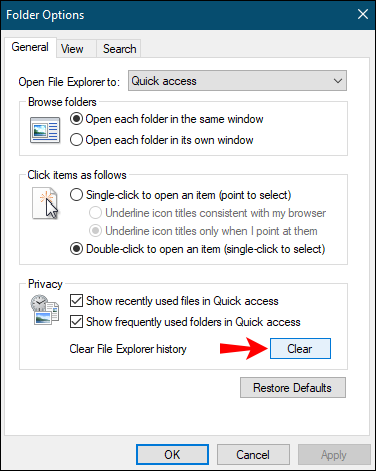
I modsætning til de fleste kommandoer i Windows 10, kommer sletning af seneste filer ikke med en bekræftelsesdialogboks. Dine seneste filer ryddes med det samme uden yderligere handling.
(b) Rydning af seneste filer manuelt
Alle filer, du åbner på din pc, gemmes automatisk i form af cachelagrede data. Hvis du vil slette din Seneste filer-menu, kan du finde disse oplysninger og slette dem sikkert. Sådan gør du:
- Åbn vinduet Kør ved at skrive 'kør' i søgefeltet i nederste venstre hjørne af din skærm. Alternativt kan du trykke på Windows-tast + R samtidigt.

- Skriv følgende kommando i Kør-prompten:
%AppData%\Microsoft\Windows\Recent\
- Klik på Vælg alle i menulinjen.
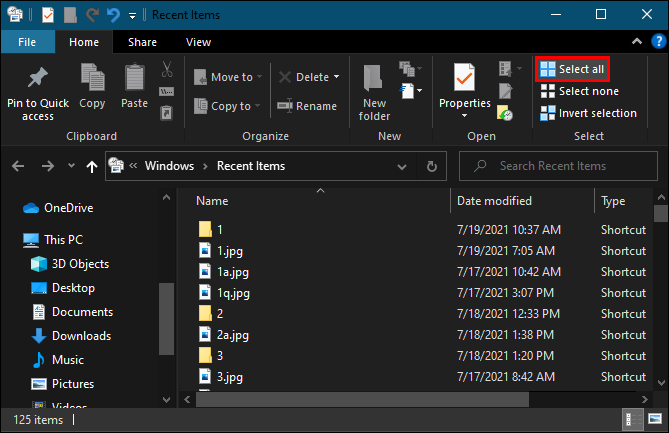
- Når du har valgt alle elementerne på listen, skal du klikke på Slet og vælg derefter Slet permanent fra rullemenuen. På dette tidspunkt forsvinder alle de filer, du har fået adgang til for nylig, fra File Explorer.

Sådan deaktiveres seneste filer i Windows 10
Seneste filer er uden tvivl en smart funktion, der giver dig mulighed for hurtigt at hoppe tilbage til dine senest brugte dokumenter eller mapper. Denne funktion kommer dog også med mere rod. Der vil være flere og flere elementer i din File Explorer, efterhånden som du fortsætter med at bruge din computer. Hvis du hellere vil starte med en ren tavle hver gang du logger på, skal du deaktivere Seneste filer permanent. Der er flere måder at gøre det på. Lad os se, hvordan hver enkelt fungerer:
(a) Deaktivering gennem Group Policy Editor
Hvis din computer kører på 'Pro'-versionen af Windows 10, kan du bruge Group Editor Policy til at ændre forskellige indstillinger på dit system.
Group Policy Editor er et værktøj, der kan bruges til at administrere politikker og indstillinger i Windows-konfigurationen. Det bruges oftest til at administrere adgangskodepolitikker, kontroller til systemsikkerhed eller kontorelaterede muligheder på computere i et organisationsdomæne. Det kan også være muligt at bruge dette værktøj med din hjemmecomputer. Du bør dog konsultere dokumentationen til din enhed, før du forsøger at foretage ændringer.
Sådan kan du rydde din seneste filhistorik ved hjælp af grupperedigeringspolitikken:
hvordan man ændrer telefonnummer på apple id
- Åbn vinduet Kør ved at skrive 'kør' i søgefeltet i nederste venstre hjørne af din skærm. Alternativt kan du trykke på Windows-tasten og 'R' samtidigt.
- Skriv følgende kommando i Kør-prompten:
gpedit.msc - Klik på Okay for at køre kommandoen. Dette skulle starte vinduet 'Local Group Policy Editor'.
- Under Brugerkonfiguration , Klik på Administrative skabeloner .
- Dobbeltklik på Startmenu og proceslinje .
- Dobbeltklik på Fjern menuen seneste elementer fra startmenuen .
- Fra det resulterende vindue skal du vælge Aktiveret mulighed og klik derefter på Okay .
(b) Deaktivering gennem kontrolpanelet
Kontrolpanelet kan hjælpe dig med at tilpasse dit system, så det aldrig vil holde styr på din filhistorik, uanset hvor ofte du bruger et program eller en applikation. Sådan deaktiverer du Seneste filer ved hjælp af denne fremgangsmåde:
- Skriv '
control panel' i søgefeltet i Windows.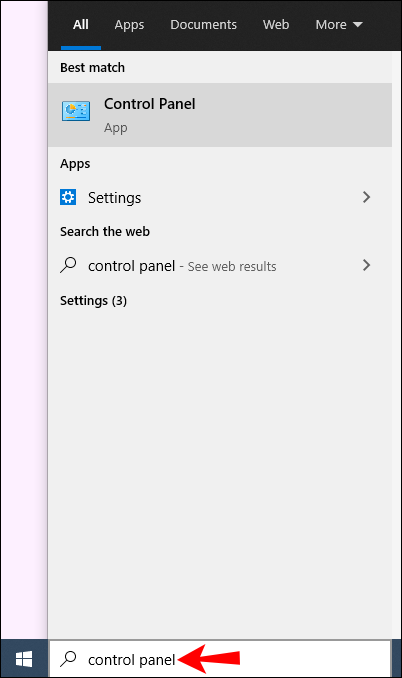
- Når kontrolpanelet åbner, skal du klikke på Udseende og tilpasning.
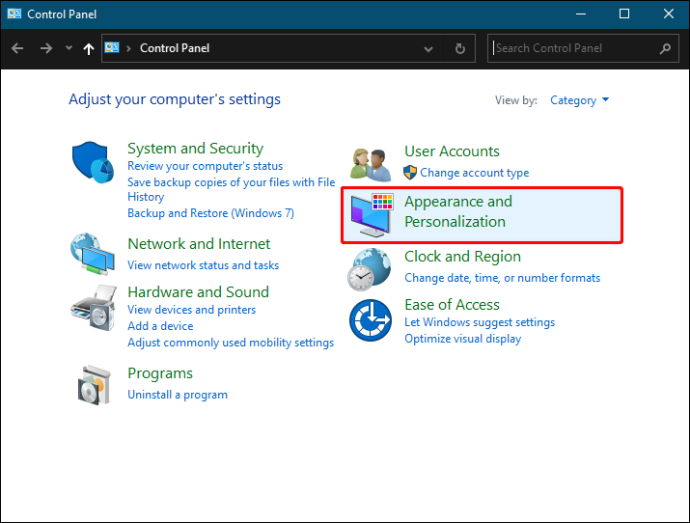
- Klik på Proceslinje og navigation .
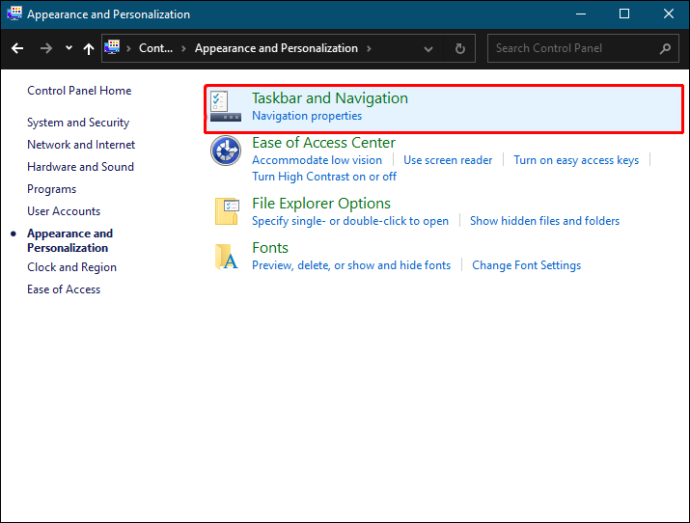
- Klik på Start .
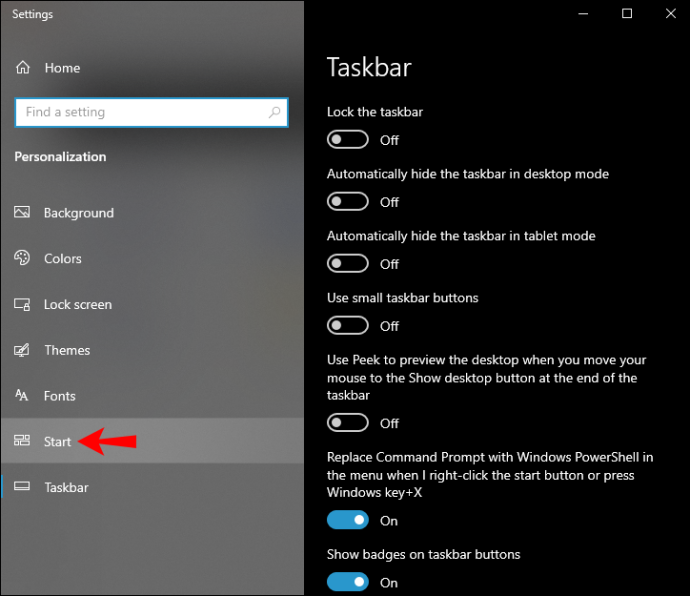
- Sluk knappen ved siden af Vis nyligt åbnede elementer i Jump Lists på Start eller proceslinjen .
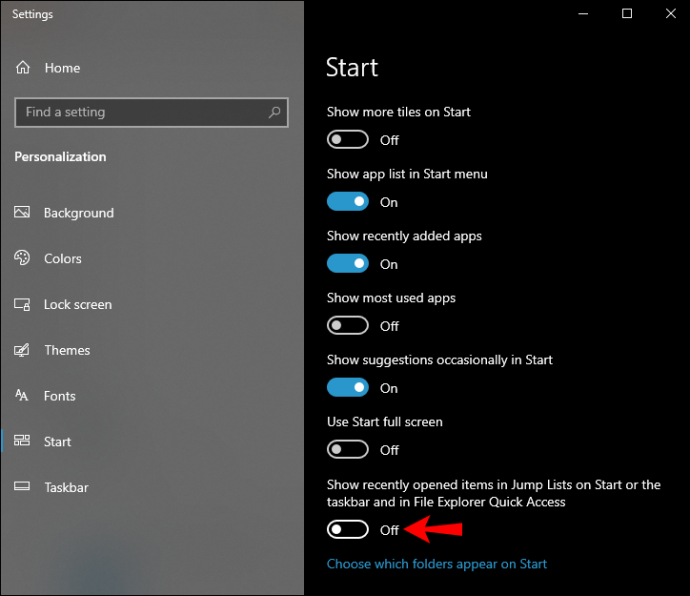
(c) Deaktivering gennem registreringseditoren
Sådan deaktiveres Seneste filer via registreringseditoren:
- Åbn vinduet Kør ved at skrive 'kør' i søgefeltet i nederste venstre hjørne af din skærm. Alternativt kan du trykke på Windows-tast + R samtidigt.

- Skriv følgende kommando i Kør-prompten:
regedit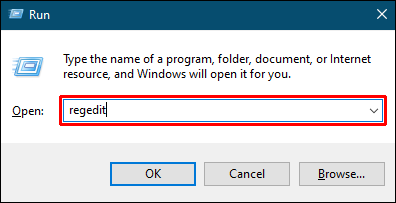
- Klik på Okay for at køre kommandoen. Dette skulle starte vinduet 'Registry Editor'.
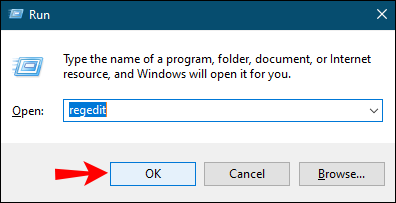
- Åbn følgende nøgle:
HKEY_CURRENT_USER\Software\Microsoft\Windows\CurrentVersion\Policies\Explorer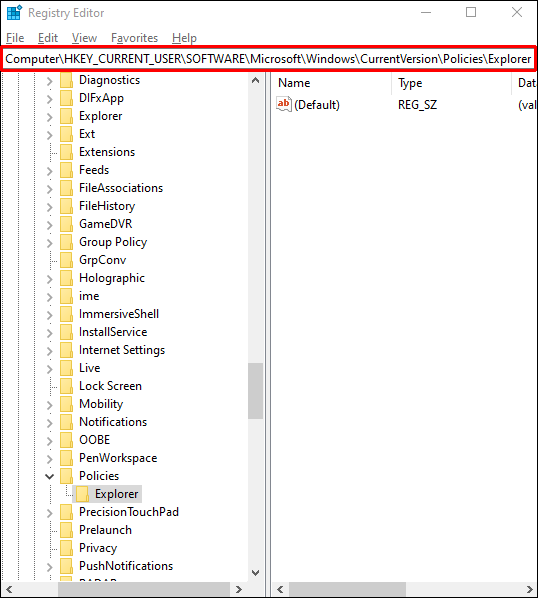
- Højreklik på højre rude, klik på Ny >DWORD (32-bit) værdi fra rullemenuen. Dette vil øjeblikkeligt skabe en ny værdi med navnet 'Ny værdi #1.'
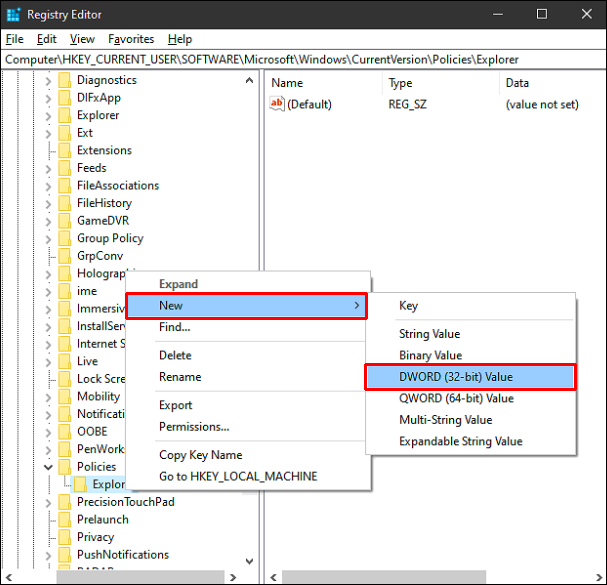
- Omdøb navnet til ' NoRecentDocsHistory .'
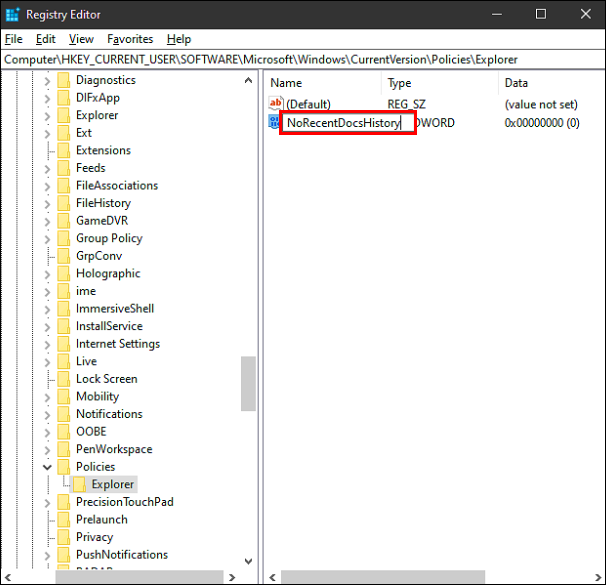
- Højreklik på den nye værdi og klik derefter Modificere .
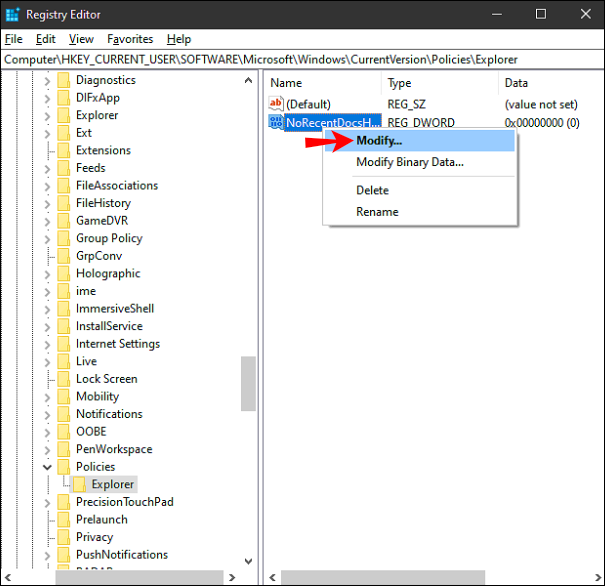
- Gå ind 1 under Værdi data og klik derefter Okay .
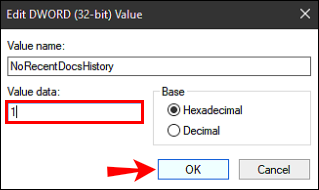
- Genstart din computer.
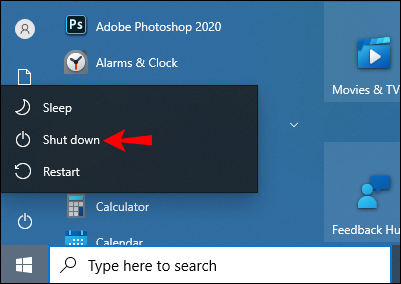
Når du har genstartet din computer, vil Windows ikke længere vise menuen Seneste filer i Stifinder.
Yderligere ofte stillede spørgsmål
1. Hvorfor skal jeg rydde de seneste filer fra tid til anden?
Rydning af seneste filer kommer ofte med flere fordele. For det første er du i stand til at rydde op i dit system og sikre, at vigtige dokumenter ikke ved et uheld bliver slettet eller overskrevet. For det andet vil ingen være i stand til at spore din Windows-brugshistorik, hvis du deler din computer med andre. Derudover kan en pakket File Explorer gøre din computer langsommere og få det til at tage meget længere tid at starte op. Det kan også føre til andre problemer, såsom hukommelsesfejl eller fejlmeddelelser, der dukker op, når du arbejder med bestemte programmer, hvilket forsinker din samlede pc-ydeevne.
2. Hvordan kan jeg slette individuelle filer fra de seneste filer?
Hvis du vil rydde nogle elementer og beholde andre:
1. Åbn vinduet Kør ved at skrive ' løb ” i søgefeltet i nederste venstre hjørne af din skærm. Alternativt kan du trykke på Windows-tast + R samtidigt.
hvordan man fjerner ekko fra lydoptagelse

2. Skriv følgende kommando i Kør-prompten:
%AppData%\Microsoft\Windows\Recent\

Dette skulle starte et nyt vindue med en liste over hele din seneste historik.
3. Klik på det specifikke element, du vil slette.
4. Klik på Slet og vælg derefter Slet permanent fra rullemenuen. På dette tidspunkt vil det element, du har valgt, ikke længere være i vinduet Seneste filer.

3. Hvordan kan jeg skjule de seneste filer i Stifinder?
Hvis du vil slippe af med listen over seneste filer uden at justere dit system for meget, kan du være bedre tjent med at skjule listen helt. Sådan gør du:
1. Start File Explorer på din computer.

2. Klik Fil i øverste venstre hjørne, og vælg derefter Skift mappe og søgemuligheder .

3. Under Privatliv , fjern markeringen i felterne ud for Vis nyligt brugte filer i Hurtig adgang og Vis ofte brugte mapper i Hurtig adgang .
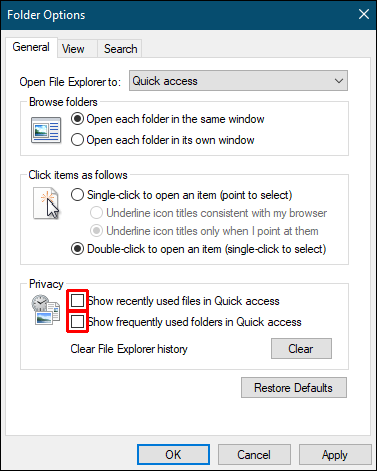
4. Klik Okay for at gemme dine nye indstillinger.
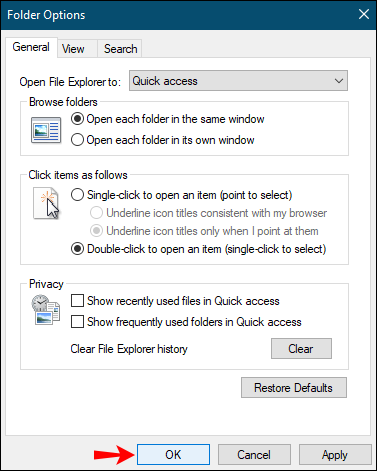
Hold din historie privat
Windows 10 er designet med privatliv i tankerne. Hvis du ikke ønsker, at andre skal se, hvad du har skrevet eller brugt for nylig, skal du enten rydde eller deaktivere Seneste filer på din computer. I denne artikel har vi vist dig, hvordan du gør det.
Hvorfor kan du lide at rydde din seneste fil-historik fra tid til anden? Hvordan gør man det helt præcist?
Fortæl os det i kommentarfeltet nedenfor.









